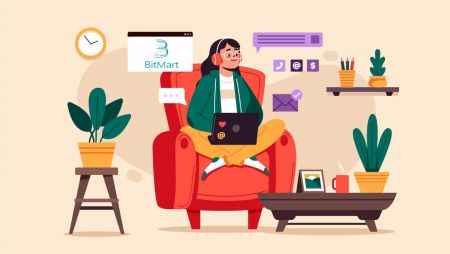Conas Crypto a Chlárú agus a Thrádáil i BitMart
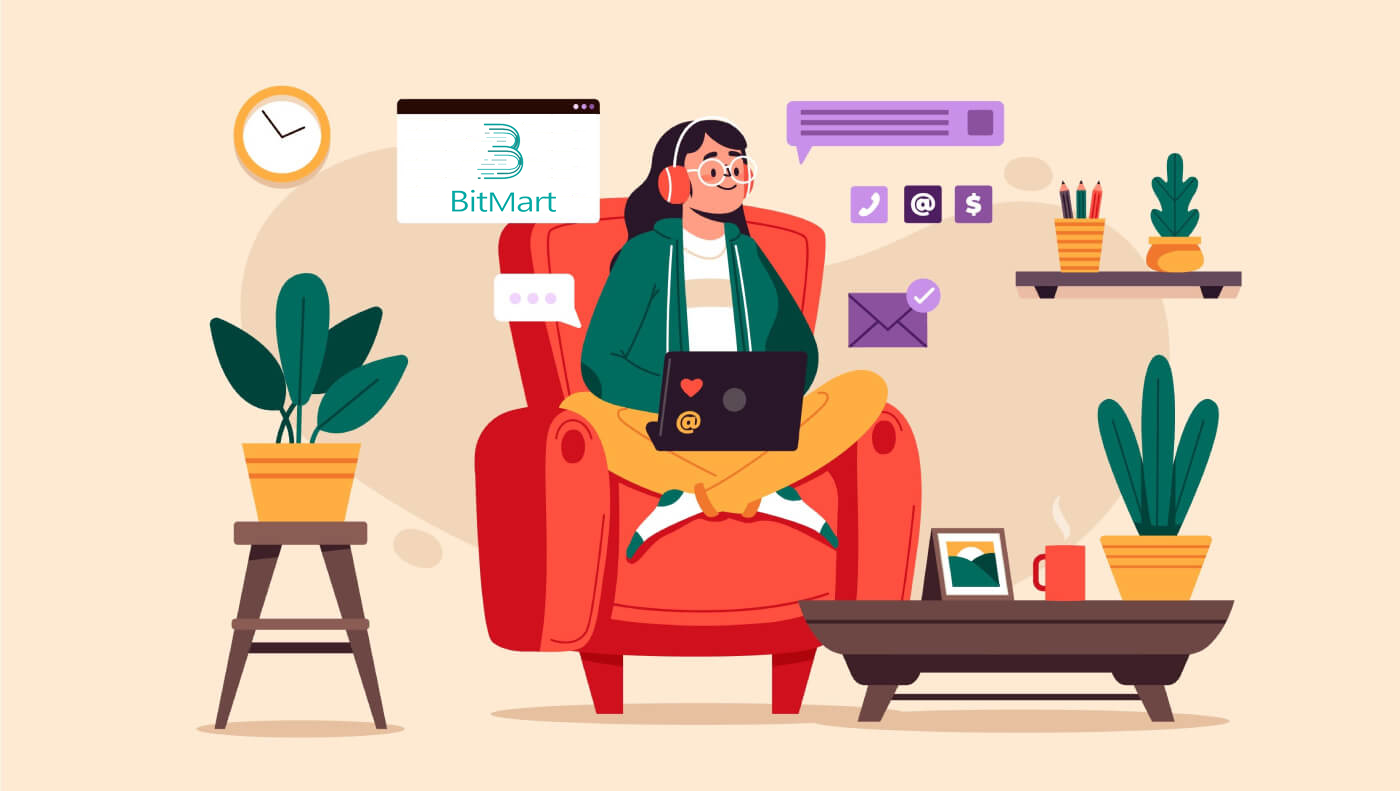
- Teanga
-
English
-
العربيّة
-
简体中文
-
हिन्दी
-
Indonesia
-
Melayu
-
فارسی
-
اردو
-
বাংলা
-
ไทย
-
Tiếng Việt
-
Русский
-
한국어
-
日本語
-
Español
-
Português
-
Italiano
-
Français
-
Deutsch
-
Türkçe
-
Nederlands
-
Norsk bokmål
-
Svenska
-
Tamil
-
Polski
-
Filipino
-
Română
-
Slovenčina
-
Zulu
-
Slovenščina
-
latviešu valoda
-
Čeština
-
Kinyarwanda
-
Українська
-
Български
-
Dansk
-
Kiswahili
Conas Cuntas a Chlárú i BitMart
Conas Cuntas BitMart a Chlárú [PC]
Cláraigh le Seoladh Ríomhphoist
Céim 1: Tabhair cuairt ar https://www.bitmart.com agus cliceáil [ Get Started]
.png)
Céim 2: is féidir leat clárú trí R- phost nó Fón Póca . Anseo glacaimid clárú trí R- phost mar shampla. Cliceáil [ Ríomhphost]
.png)
Céim 3: Cuir isteach [ do sheoladh ríomhphoist] agus socraigh [ pasfhocal logáil isteach]
.png)
Céim 4: Má thugann daoine eile cuireadh duit, cliceáil [ Cuir cód cuireadh leis] agus cuir isteach [do chód atreoraithe] . Mura bhfuil, níl le déanamh ach scipeáil an chuid seo.
.png)
.png)
Céim 5: Seiceáil [ Comhaontú Úsáideora agus Beartas Príobháideach]
.png)
Céim 6: Cliceáil [ Cláraigh] . Ansin feicfidh tú an leathanach Fíorú Ríomhphoist.
.png)
Céim 7: Seiceáil [ do ríomhphost cláraithe ] , agus cuir isteach an sé dhigit [ Cód Fíoraithe Ríomhphoist ] , agus cliceáil [ Cuir]
.png)
Comhghairdeachas libh, tá sibh réidh! Anois is féidir leat rochtain a fháil ar BitMart agus tosú ag trádáil na criptí is fearr leat!
 Chun slándáil do chuntais agus sócmhainní a shlánú níos fearr, éilímid ar ár n-úsáideoirí fíordheimhniú dhá fhachtóir a chur i gcrích a luaithe is féidir.
Chun slándáil do chuntais agus sócmhainní a shlánú níos fearr, éilímid ar ár n-úsáideoirí fíordheimhniú dhá fhachtóir a chur i gcrích a luaithe is féidir.
Cláraigh leis an Uimhir Theileafóin
Céim 1: Tabhair cuairt ar https://www.bitmart.com agus cliceáil [ Get Started]

Céim 2: is féidir leat clárú trí R- phost nó Fón . Anseo glacaimid clárú le Fón mar shampla. Cliceáil [ Fón]

Céim 3: Cuir isteach [do chód tíre] , [d'uimhir Theileafóin] agus socraigh [focal faire logáil isteach]

Céim 4: Má thugann daoine eile cuireadh duit, cliceáil [ Cuir cód cuirí leis] agus cuir isteach [do chód atreoraithe] . Mura bhfuil, níl le déanamh ach scipeáil an chuid seo.

.png)
Céim 5: Seiceáil [ Comhaontú Úsáideora agus Beartas Príobháideach]
.png)
Céim 6: Cliceáil [ Cláraigh] . Ansin feicfidh tú an leathanach Fíorú Teileafóin.

Céim 7: Seiceáil do ghuthán, agus cuir isteach an sé dhigit [ Cód Fíoraithe Fón ] , agus cliceáil [ Cuir]

Comhghairdeas, tá tú réidh! Anois is féidir leat rochtain a fháil ar BitMart agus tosú ag trádáil na criptí is fearr leat!
 Chun slándáil do chuntais agus sócmhainní a shlánú níos fearr, éilímid ar ár n-úsáideoirí fíordheimhniú dhá fhachtóir a chur i gcrích a luaithe is féidir.
Chun slándáil do chuntais agus sócmhainní a shlánú níos fearr, éilímid ar ár n-úsáideoirí fíordheimhniú dhá fhachtóir a chur i gcrích a luaithe is féidir.
Conas Cuntas BitMart a Chlárú [Mobile]
Cláraigh trí BitMart App
Céim 1: Oscail an App BitMart [ BitMart App IOS ] nó [ BitMart App Android ] a d'íoslódáil tú, cliceáil [ an deilbhín ar chlé uachtarach] .

Céim 2 : Cliceáil [ Logáil isteach]

Céim 3 : Cliceáil [ Cláraigh]

Céim 4 : Is féidir leat clárú trí Ríomhphost nó Fón Póca . Anseo glacaimid clárú trí R- phost mar shampla. Cliceáil [ Ríomhphost] .

Céim 5: Cuir isteach [do sheoladh ríomhphoist] agus socraigh [ focal faire logála isteach] .

Céim 6: Má thugann daoine eile cuireadh duit, cliceáil [ Cuir cód cuireadh leis] agus cuir isteach [do chód atreoraithe] . Mura bhfuil, níl le déanamh ach scipeáil an chuid seo.

Céim 7: Seiceáil [ Comhaontú Úsáideora agus Beartas Príobháideach]

Céim 8: Cliceáil [ Cláraigh] . Ansin feicfidh tú an leathanach Fíorú Ríomhphoist .

Céim 9: Seiceáil do ríomhphost cláraithe , agus cuir isteach an sé dhigit [ Cód Fíoraithe Ríomhphoist ] , agus cliceáil [ Cuir]
Comhghairdeachas libh, tá sibh réidh! Anois is féidir leat rochtain a fháil ar BitMart agus tosú ag trádáil na criptí is fearr leat!
Chun do thrádáil ag BitMart a shlánú níos fearr, iarraimid ar ár n-úsáideoirí fíordheimhniú dhá fhachtóir a chomhlánú uair amháin.
Cláraigh tríd an nGréasán Soghluaiste (H5)
Céim 1: Oscail bitmart.com ar do ghuthán, cliceáil [ Cuir tús leis]

Céim 2 : is féidir leat clárú le Ríomhphost nó le Fón Póca . Anseo glacaimid clárú trí R- phost mar shampla. Cliceáil [ Ríomhphost] .

Céim 3 : Cuir isteach [ do sheoladh ríomhphoist] agus socraigh [ pasfhocal logáil isteach] .

Céim 4: Má thugann daoine eile cuireadh duit, cliceáil [ Cuir cód cuireadh leis] agus cuir isteach [do chód atreoraithe] . Mura bhfuil, níl le déanamh ach scipeáil an chuid seo.


Céim 5: Seiceáil [ Comhaontú Úsáideora agus Beartas Príobháideach] .

Céim 6: Cliceáil [ Cláraigh] . Ansin feicfidh tú an leathanach Fíorú Ríomhphoist.

Céim 7: Seiceáil do ríomhphost cláraithe , agus cuir isteach an sé dhigit [ Cód Fíoraithe Ríomhphoist ] , agus cliceáil [ Cuir ] isteach
.jpg)
Comhghairdeachas libh, tá sibh réidh! Anois is féidir leat rochtain a fháil ar BitMart agus tosú ag trádáil na criptí is fearr leat!
Chun do thrádáil ag BitMart a shlánú níos fearr, iarraimid ar ár n-úsáideoirí fíordheimhniú dhá fhachtóir a chomhlánú uair amháin.
Íoslódáil an app BitMart
Íosluchtaigh bitmart ar ios
1. Sínigh isteach le do Apple ID, oscail App Store, Roghnaigh an deilbhín cuardaigh sa chúinne ag bun ar dheis; nó Cliceáil ar an nasc seo ansin é a oscailt ar do ghuthán: https://www.bitmart.com/mobile/download/inner

2. Cuir [ BitMart] sa bharra cuardaigh agus brúigh [cuardaigh] .
.jpg)
3. Brúigh [GET] chun é a íoslódáil.

4. Tar éis an tsuiteáil, fill ar an leathanach baile agus oscail do Bitmart App chun tús a chur leis .
BitMart íosluchtaigh do Android
1. Oscail Store Súgartha, cuir isteach [BitMart] sa bharra cuardaigh agus brúigh [cuardaigh] ; Nó Cliceáil ar an nasc seo ansin é a oscailt ar do ghuthán: https://www.bitmart.com/mobile/download/inner

2. Cliceáil [Suiteáil] chun é a íoslódáil;

3. Fill ar do scáileán baile agus oscail do Bitmart App chun tús a chur leis .
Ceisteanna Coitianta (FAQ) faoi Chlárú
Dícheangail nó Athshocraigh Mo Google 2FA
Má chaill tú rochtain ar do ríomhphost, ar an bhfón nó ar Google Authenticator trí thimpiste, lean na treoracha thíos chun do Google 2FA a athshocrú.
Ní mór duit ticéad tacaíochta a chur isteach chun do Google 2FA a dhícheangal nó a athshocrú. Chun tús a chur leis, déan cinnte go bhfuil na doiciméid agus an fhaisnéis seo a leanas agat:
1. An uimhir theileafóin nó an seoladh ríomhphoist a úsáideann tú chun clárú ar BitMart.
2. Íomhánna tosaigh agus cúil de do Chárta Aitheantais. (Caithfidh íomhánna agus uimhir aitheantais a bheith inléite.)
3. Grianghraf díot ar aghaidh do Chárta Aitheantais, agus nóta ag soiléiriú d’iarratas ar thacaíocht. (Níl selfie inghlactha. Caithfidh an grianghraf, an uimhir aitheantais, agus an nóta a bheith inléite.)
- NÍ MÓR dáta agus míniú ar d’iarratas a chur san áireamh sa nóta, féach an sampla thíos le do thoil:
- 20190601 (bbbb/mm/dd), ag iarraidh Google 2FA a dhícheangal i mo chuntas BitMart
4. Eolas faoin ainm chomhartha leis na sócmhainní is mó i do chuntas BitMart NÓ aon taifid taisce agus aistarraingthe. NÍ MÓR duit eolas amháin ar a laghad a sholáthar. Molaimid go mór duit an oiread faisnéise agus is féidir a sholáthar ionas gur féidir linn d’iarratas a phróiseáil níos tapúla.
5. Uimhir theileafóin nó seoladh ríomhphoist bailí ionas gur féidir lenár dtacaíocht do chustaiméirí teagmháil a dhéanamh leat más gá.
Cuir isteach do dhoiciméid agus faisnéis go léir tríd an Ionad Tacaíochta: https://support.bmx.fund/hc/en-us/requests/new
Tabhair FAOI DEARA:
Murar chomhlíon tú an Fíordheimhniú Aitheantais (KYC) do do chuntas BitMart agus má tá iarmhéid iomlán níos mó ná 0.1 BTC agat, NÍ MÓR duit an fhaisnéis atá luaite i #3 thuas a sholáthar. Má theip ort aon fhaisnéis riachtanach a sholáthar, diúltóidh muid do d'iarratas ar do Google 2FA a dhícheangal nó a athshocrú.
Íosluchtaigh app Google fíordheimhnitheoir
Android
Chun Google Authenticator a úsáid ar do ghléas Android, caithfidh sé a bheith ag rith leagan Android 2.1 nó níos déanaí.
- Ar do ghuthán Android nó táibléad, tabhair cuairt ar Google Play .
- Cuardaigh Google Authenticator .
- Íoslódáil agus a shuiteáil an t-iarratas.
Ipad iPhone
Chun Google Authenticator a úsáid ar do iPhone, iPod Touch, nó iPad, ní mór duit an córas oibriúcháin is déanaí a bheith agat do do ghléas. Ina theannta sin, chun an app a shocrú ar do iPhone ag baint úsáide as cód QR, ní mór múnla 3G a bheith agat nó níos déanaí.
- Ar do iPhone nó iPad, tabhair cuairt ar an App Store.
- Cuardaigh Google Authenticator .
- Íoslódáil agus a shuiteáil an t-iarratas.
Aip Google Authenticator a shocrú
Android
- Ar do ghuthán Android nó táibléad, oscail an feidhmchlár Google Authenticator.
- Más é seo an chéad uair a d'úsáid tú Authenticator, tapáil Tosaigh . Chun cuntas nua a chur leis, ag bun ar dheis, roghnaigh Cuir .
-
Chun do ghléas soghluaiste a nascadh le do chuntas:
- Ag úsáid cód QR : Roghnaigh Scan barrachód . Murar féidir leis an aip Authenticator aip scanóir barrachóid a aimsiú ar do ghléas soghluaiste, seans go dtabharfar leid duit ceann a íoslódáil agus a shuiteáil. Más mian leat aip scanóir barrachóid a shuiteáil ionas gur féidir leat an próiseas socraithe a chríochnú, roghnaigh Suiteáil , ansin téigh tríd an bpróiseas suiteála. Nuair a bheidh an aip suiteáilte, athoscail Google Authenticator, ansin cuir do cheamara in iúl don chód QR ar scáileán do ríomhaire.
- Ag baint úsáide as eochair rúnda : Roghnaigh Iontráil eochair ar fáil , ansin cuir isteach seoladh ríomhphoist do Chuntas BitMart sa bhosca "Cuir isteach ainm an chuntais". Ansin, cuir isteach an eochair rúnda ar do scáileán ríomhaire faoi Iontráil cód . Cinntigh gur roghnaigh tú an eochair Ambhunaithe a dhéanamh , ansin roghnaigh Add .
- Chun a thástáil go bhfuil an feidhmchlár ag obair, cuir an cód fíoraithe ar do ghléas soghluaiste isteach sa bhosca ar do ríomhaire faoi Iontráil cód , ansin cliceáil Fíoraigh .
- Má tá do chód ceart, feicfidh tú teachtaireacht deimhnithe. Cliceáil Déanta chun leanúint leis an bpróiseas socraithe. Má tá do chód mícheart, bain triail as cód fíorúcháin nua a ghiniúint ar do ghléas soghluaiste, agus ansin é a chur isteach ar do ríomhaire. Má tá trioblóid agat fós, b'fhéidir gur mhaith leat a fhíorú go bhfuil an t- am ar do ghléas ceart nó léamh faoi cheisteanna coitianta .
Ipad iPhone
- Ar do iPhone nó iPad, oscail an feidhmchlár Google Authenticator.
- Más é seo an chéad uair a d'úsáid tú Authenticator, tapáil Tosaigh an socrú . Chun cuntas nua a chur leis, ag bun ar dheis, tapáil Cuir .
-
Chun do ghléas soghluaiste a nascadh le do chuntas:
- Ag baint úsáide as Barcode : Tapáil "Scan Barcode" agus ansin cuir do cheamara in iúl don chód QR ar scáileán do ríomhaire.
- Ag baint úsáide as Iontráil Láimhe : Tapáil "Iontráil Láimhe" agus cuir isteach seoladh ríomhphoist do Chuntais BitMart. Ansin, cuir an eochair rúnda ar do scáileán ríomhaire isteach sa bhosca faoi "Eochair". Ansin, cas ar Am Bunaithe agus tapáil Arna dhéanamh.
- Má tá do chód ceart, feicfidh tú teachtaireacht deimhnithe. Cliceáil Déanta chun a dhearbhú. Má tá do chód mícheart, bain triail as cód fíorúcháin nua a ghiniúint ar do ghléas soghluaiste, agus ansin é a chur isteach ar do ríomhaire. Má tá trioblóid agat fós, b'fhéidir gur mhaith leat a fhíorú go bhfuil an t- am ar do ghléas ceart nó léamh faoi cheisteanna coitianta .
Conas Crypto a Thrádáil i BitMart
Conas Crypto a Thrádáil i BitMart [PC]
1. Tabhair cuairt ar BitMart.com , ansin Sínigh isteach i do Chuntas BitMart. Mura bhfuil cuntas BitMart agat, cláraigh anseo

2. Téigh go dtí príomhleathanach BitMart . Cliceáil [Spot]

3. Roghnaigh [Caighdeánach]

4. Cuir isteach an comhartha atá uait sa bharra cuardaigh, ansin cliceáil Cuardaigh agus roghnaigh an péire trádála atá uait.

Tóg BTC/USDT mar shampla:

5. Tá dhá bhealach ann chun péire trádála a roghnú:
Rogha 1 : Ordú Margaidh
- Praghas: déanfar an t-ordú a thrádáil go tapa ar phraghas an mhargaidh reatha
- Cuir isteach Méid
- Ansin roghnaigh [Ceannaigh] nó [Díol]
.png)
.png)
Nóta:
Ní éilíonn ordú margaidh ar an trádálaí praghas ordaithe a shocrú leis féin. Ina áit sin, déanfar an t-ordú a thrádáil go tapa ar an bpraghas margaidh reatha. Tar éis ordú margaidh a chur isteach, ní féidir praghas forghníomhaithe an ordaithe a ráthú cé gur féidir forghníomhú an ordaithe a ráthú. Athróidh praghas forghníomhaithe an ordaithe faoi thionchar staid reatha an mhargaidh. Ní mór duit aird a thabhairt ar an liosta orduithe agus ordú margaidh á roghnú agat, nó ar shlí eile, beidh "dúnadh amach" mar thoradh ar ordú margaidh mór. Ní gá don trádálaí ach “cainníocht an tsuímh” a líonadh agus ordú margaidh á chur isteach aige.
Rogha 2: Ordú Teorainn
- Cuir isteach an Praghas atá uait chun an chomhartha sin a cheannach nó a dhíol
- Cuir isteach Méid an chomhartha is mian leat a cheannach nó a dhíol
- Ansin roghnaigh [Ceannaigh] nó [Díol]
.png)

Nóta:
Éilíonn ordú teorann ar an trádálaí praghas ordaithe a shocrú leis féin. Nuair a shroicheann praghas an mhargaidh an praghas ordú, déanfar an t-ordú a fhorghníomhú; nuair a bhíonn praghas an mhargaidh i bhfad ar shiúl ó phraghas an ordaithe, ní dhéanfar an t-ordú a fhorghníomhú. Trí ordú teorann a chur isteach, is féidir leis an trádálaí costais oscailt an tsuímh a rialú trí phraghas trádála an tsuímh a rialú. Tar éis ordú teorann a chur isteach, taispeánfar é sa liosta “Ordú reatha” chun fanacht le trádáil. Ní dhéanfar an t-ordú teorann a thrádáil ach amháin nuair a thagann aon ordú margaidh a chomhlíonann an praghas ordaithe. Is féidir leat “ordú a chealú” ag am ar bith ar an liosta “Ordú reatha” sula ndéantar an t-ordú teorann a thrádáil. Ní mór don trádálaí “praghas ordaithe” agus “cainníocht an tsuímh” a chomhlánú agus ordú teorann á chur isteach aige.
7. Is féidir leat d'ordú a athbhreithniú ag [Stair Ordaithe] . Más mian leat d’ordú a chur ar ceal:
- Cliceáil [Cealaigh]
- Cliceáil [Tá]

Conas Crypto a Thrádáil i BitMart [APP]
1. Oscail BitMart App ar do ghuthán, ansin Sínigh isteach i do Chuntas BitMart.


2. Cliceáil [Margaí]
.jpg)
3. Cliceáil [Spota], ansin cliceáil ar an deilbhín ar an gcúinne uachtarach - ar dheis.
.jpg)
4. Cuir isteach an comhartha atá uait sa bharra cuardaigh, ansin cliceáil Cuardaigh agus roghnaigh an péire trádála atá uait.
.jpg)
5. Ceannaigh Chomhartha:
- Cliceáil [Ceannaigh]:
.jpg)
Tá dhá bhealach ann chun péire trádála a roghnú:
- Cliceáil ar an ordú anuas, roghnaigh [ Ordú marcála]

-
Feicfidh tú "Ordú Margaidh":
- Praghas: déanfar an t-ordú a thrádáil go tapa ar phraghas an mhargaidh reatha
- Cuir isteach Méid crypto is mian leat a cheannach
- Ansin roghnaigh [Ceannaigh]

Nóta:
Ní éilíonn ordú margaidh ar an trádálaí praghas ordaithe a shocrú leis féin. Ina áit sin, déanfar an t-ordú a thrádáil go tapa ar an bpraghas margaidh reatha. Tar éis ordú margaidh a chur isteach, ní féidir praghas forghníomhaithe an ordaithe a ráthú cé gur féidir forghníomhú an ordaithe a ráthú. Athróidh praghas forghníomhaithe an ordaithe faoi thionchar staid reatha an mhargaidh. Ní mór duit aird a thabhairt ar an liosta orduithe agus ordú margaidh á roghnú agat, nó ar shlí eile, beidh "dúnadh amach" mar thoradh ar ordú margaidh mór. Ní gá don trádálaí ach “cainníocht an tsuímh” a líonadh agus ordú margaidh á chur isteach aige.
- Cliceáil ar an ordú anuas, roghnaigh [Ordú Teorainn]

-
Feicfidh tú "Ordú Teorainn":
- Cuir isteach an Praghas a theastaíonn uait chun an comhartha a cheannach
- Cuir isteach Cainníocht an chomhartha is mian leat a cheannach
- Ansin roghnaigh [Ceannaigh]

Nóta:
Éilíonn ordú teorann ar an trádálaí praghas ordaithe a shocrú leis féin. Nuair a shroicheann praghas an mhargaidh an praghas ordú, déanfar an t-ordú a fhorghníomhú; nuair a bhíonn praghas an mhargaidh i bhfad ar shiúl ó phraghas an ordaithe, ní dhéanfar an t-ordú a fhorghníomhú. Trí ordú teorann a chur isteach, is féidir leis an trádálaí costais oscailt an tsuímh a rialú trí phraghas trádála an tsuímh a rialú. Tar éis ordú teorann a chur isteach, taispeánfar é sa liosta “Ordú reatha” chun fanacht le trádáil. Ní dhéanfar an t-ordú teorann a thrádáil ach amháin nuair a thagann aon ordú margaidh a chomhlíonann an praghas ordaithe. Is féidir leat “ordú a chealú” ag am ar bith ar an liosta “Ordú reatha” sula ndéantar an t-ordú teorann a thrádáil. Ní mór don trádálaí “praghas ordaithe” agus “cainníocht an tsuímh” a chomhlánú agus ordú teorann á chur isteach aige.
6. Díol Chomhartha:
- Cliceáil [Díol]:

Tá dhá bhealach ann chun péire trádála a roghnú:
- Cliceáil ar an ordú anuas, roghnaigh [ Ordú marcála]

-
Feicfidh tú "Ordú Margaidh":
- Praghas: déanfar an t-ordú a thrádáil go tapa ar phraghas an mhargaidh reatha
- Cuir isteach Méid an crypto is mian leat a dhíol
- Ansin roghnaigh [Díol]

Nóta:
Ní éilíonn ordú margaidh ar an trádálaí praghas ordaithe a shocrú leis féin. Ina áit sin, déanfar an t-ordú a thrádáil go tapa ar an bpraghas margaidh reatha. Tar éis ordú margaidh a chur isteach, ní féidir praghas forghníomhaithe an ordaithe a ráthú cé gur féidir forghníomhú an ordaithe a ráthú. Athróidh praghas forghníomhaithe an ordaithe faoi thionchar staid reatha an mhargaidh. Ní mór duit aird a thabhairt ar an liosta orduithe agus ordú margaidh á roghnú agat, nó ar shlí eile, beidh "dúnadh amach" mar thoradh ar ordú margaidh mór. Ní gá don trádálaí ach “cainníocht an tsuímh” a líonadh agus ordú margaidh á chur isteach aige.
- Cliceáil ar an ordú anuas, roghnaigh [Ordú Teorainn]

-
Feicfidh tú "Ordú Teorainn":
- Cuir isteach an Praghas a theastaíonn uait chun an comhartha a dhíol
- Cuir isteach Cainníocht an chomhartha is mian leat a dhíol
- Ansin roghnaigh [Díol]

Nóta:
Éilíonn ordú teorann ar an trádálaí praghas ordaithe a shocrú leis féin. Nuair a shroicheann praghas an mhargaidh an praghas ordú, déanfar an t-ordú a fhorghníomhú; nuair a bhíonn praghas an mhargaidh i bhfad ar shiúl ó phraghas an ordaithe, ní dhéanfar an t-ordú a fhorghníomhú. Trí ordú teorann a chur isteach, is féidir leis an trádálaí costais oscailt an tsuímh a rialú trí phraghas trádála an tsuímh a rialú. Tar éis ordú teorann a chur isteach, taispeánfar é sa liosta “Ordú reatha” chun fanacht le trádáil. Ní dhéanfar an t-ordú teorann a thrádáil ach amháin nuair a thagann aon ordú margaidh a chomhlíonann an praghas ordaithe. Is féidir leat “ordú a chealú” ag am ar bith ar an liosta “Ordú reatha” sula ndéantar an t-ordú teorann a thrádáil. Ní mór don trádálaí “praghas ordaithe” agus “cainníocht an tsuímh” a chomhlánú agus ordú teorann á chur isteach aige.
7. Is féidir leat d'ordú a athbhreithniú ag [Stair Ordaithe] . Más mian leat d’ordú a chur ar ceal:
- Cliceáil [Cealaigh]

- Teanga
-
ქართული
-
Қазақша
-
Suomen kieli
-
עברית
-
Afrikaans
-
Հայերեն
-
آذربايجان
-
Lëtzebuergesch
-
Maori
-
Беларуская
-
አማርኛ
-
Туркмен
-
Ўзбек
-
Soomaaliga
-
Malagasy
-
Монгол
-
Кыргызча
-
ភាសាខ្មែរ
-
ລາວ
-
Hrvatski
-
Lietuvių
-
සිංහල
-
Српски
-
Cebuano
-
Shqip
-
中文(台灣)
-
Magyar
-
Sesotho
-
eesti keel
-
Malti
-
Македонски
-
Català
-
забо́ни тоҷикӣ́
-
नेपाली
-
ဗမာစကာ
-
Shona
-
Nyanja (Chichewa)
-
Samoan
-
Íslenska
-
Bosanski
-
Kreyòl